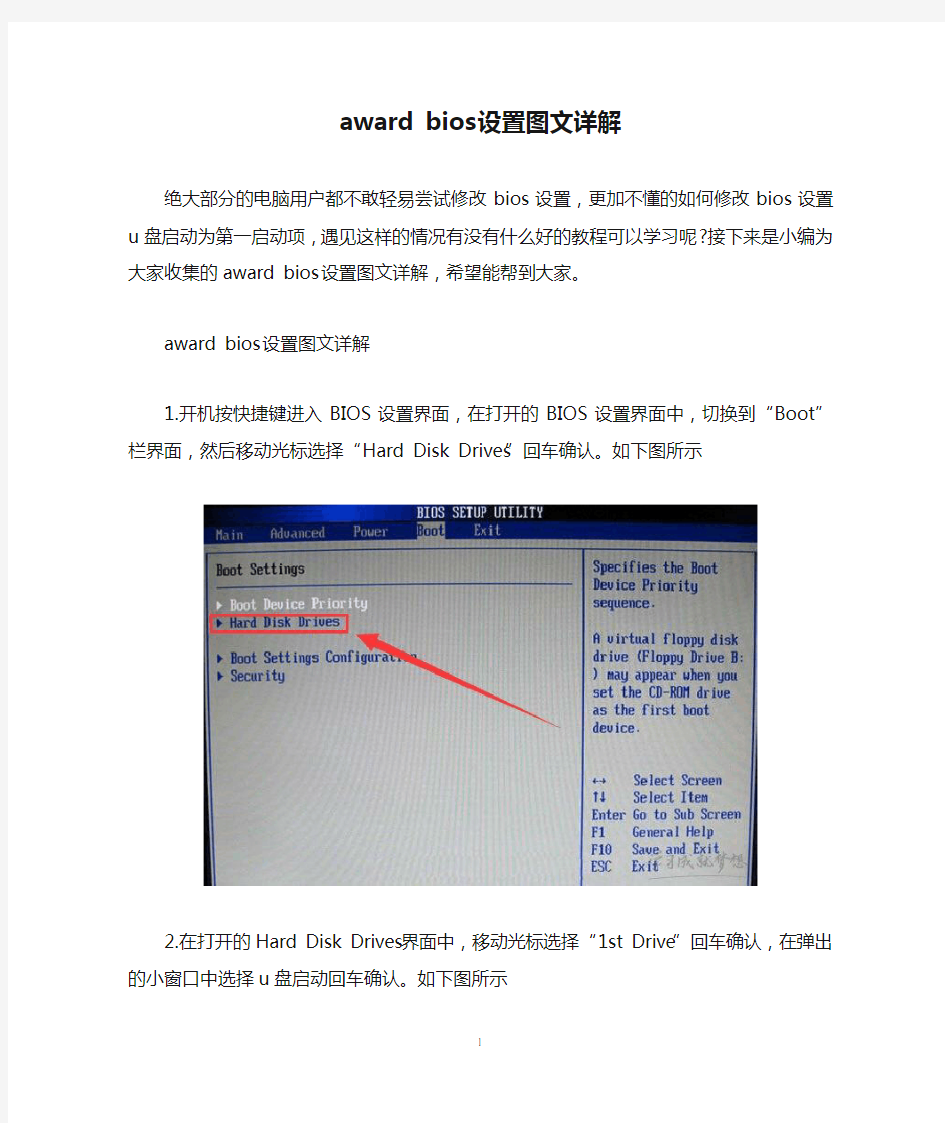

award bios设置图文详解
绝大部分的电脑用户都不敢轻易尝试修改bios设置,更加不懂的如何修改bios设置u盘启动为第一启动项,遇见这样的情况有没有什么好的教程可以学习呢?接下来是小编为大家收集的award bios设置图文详解,希望能帮到大家。
award bios设置图文详解
1.开机按快捷键进入BIOS设置界面,在打开的BIOS设置界面中,切换到“Boot”栏界面,然后移动光标选择“Hard Disk Drives”回车确认。如下图所示
2.在打开的Hard Disk Drives界面中,移动光标选择“1st Drive”回车确认,在弹出的小窗口中选择u盘启动回车确认。如下图所示
3.返回到“Boot”栏界面,移动光标选择“Boot Device Priority”回车确认。如下图所示
4.在打开的Boot Device Priority设置界面中,移动光标选择“1st Boot Device(第一启动项)”回车确认,在弹出的小窗口中选择u盘启动即可。如下图所示
5.完成以上设置之后,按F10键保存并且重启电脑即可。
看了“award bios设置图文详解”还想看:
1.award bios怎么设置
2.award bios设置的方法
3.award bios设置图解教程
4.BIOS AWARD怎样升级
5.BIOS设置图解教程(AWARD BIOS和AMI BIOS)
6.Award BIOS如何设置
Award Bios和AMI Bios里面有很多东西是相同的,可以说基本上是一样的,虽然有些名字叫法不同,但是实际作用是一样的。在前文中已经了解了一些Bios的基本知识,和设置,那么在这篇文章里面我就会更详细的介绍一下Bios的超频设置,希望对那些想超频但是又没有接错过超频的玩家能有一些帮助。 和AMI Bios一样,再开机画面时按下“Del”键进入Bios设置菜单(有些是按F1键),如图: 进入后大家会看到以下菜单,也有可能会有一些差别,但是基本上是差不多的,及算名字不同,但是基本上作用是一样的!
大家可以用方向键移动光标,回车键确认,ESC键返回,用PageUp,PageDown和数字键键调整设置,在任何设置菜单中可以按下F10键退出并保存设置,这些都和AMI Bios设置差不多!那么就正是进入设置! 一.SoftMenu Setup(软超频设置) 其实这个Soft Menu Setup,是升技主板独有的技术,这里提供了丰富的CPU外频、倍频调节(需要CPU支持)、AGP/PCI总线频率以及CPU/内存/AGP的电压调节频率等等。这个项目相当于一些主板中的“Frequency/Voltage Control” 前面是CPU的一些基本信息显示,下面的选项就是CPU超频的主要选项了! 1. CPU Operating Speed(CPU外频设置): 这个项目根据你所使用的处理器型式以及速度来显示该处理器的运作速度,您可以选择[User Define](使用者设定)的选项来手动输入其运作速度。如图:
好了,到了这里我就先放下Bios的设置引导了,在教大家超频之前先向大家解释一下什么叫超频以及超频的原理吧,这样才能让你能更好的进入下一步Bios设置超频! CPU超频,它的主要目的是为了提高CPU的工作频率,也就是CPU的主频。而CPU的主频又是外频(FSB)和倍频(Multiplier Factor)的乘积。例如一块CPU的外频为200MHz,倍频为10,可以计算得到它的主频=外频×倍频=200MHz×10 = 2000MHz,即2.0GHz。 提升CPU的主频可以通过改变CPU的倍频或者外频来实现。但如果使用的是Intel CPU,你尽可以忽略倍频,因为IntelCPU使用了特殊的制造工艺来阻止修改倍频。但是有一部分Intel的工程样品是没有锁定倍频额,AMD的CPU可以修改倍频。虽然提升CPU的外频或者倍频都可以使CPU达到同样的频率,比如一颗2.0GHz的CPU,它用200*10=2.0,我们可以把倍频提升到20,而把FSB降到100MHz,或者可以把FSB提升到250,而把倍频降低到8。这两个方法都可以使主频达到2.0G,但是他们所得到的性能是不一样的。因为外频(FSB)是系统用来与处理器通信的通道,应该让它尽可能的提高。所以如果把FSB降到100MHz而把倍频提高到20的话,依然会有2.0GHz的时钟频率,但是系统的其余部分与处理器通信将会比以前慢得多,导致系统性能的损失,因此,如果用户的CPU可以降低倍频,不妨试一试! 外频的速度通常与前端总线、内存的速度紧密关联。因此当你提升了CPU外频之后,C PU、系统和内存的性能也同时提升,这就是为什么DIYer喜欢超频的原因了。 好了,言归正传,继续Bios设置,在你选择“CPU Operating Speed”中的“Use Def ined”选项后,你会看到以前不可以选的CPU选项现在已经可以进行设置了! 1.Ext.Clock(CPU/AGP/PCI) 这就是外频调节设置选项,手动输入想设置成的CPU外频数值,在此允许输入数值范围在100-412之间,可以以每1MHz的频率提高进行线性超频,最大限度的挖掘CPU的潜能。一般上CPU的外频在100至250左右较为正常,一般不会超过300MHz,所以用户千万不要一次性把外频调到最高,原则上来讲,第一次超频CPU因为不清楚CPU究竟可以在多高的外频下工作,因此设置外频的数值可以以三至五兆赫兹为台阶提高来慢慢试验,在此为了示范,直接将外频设置成了133MHz这个标准外频,设置了正确的外频数字以后再按回车键确定。 如果CPU的倍频没有被锁定的话,拉么在Ext.Clock(CPU/AGP/PCI)菜单下会显示有一个Multiplier Factor(倍频设置)选项这个项目选择CPU的倍频数。 2.Estimated New CPU clock: 这个项目显示前两项 [Ext. Clock] 与 [Multiplier Factor] 的频率总和。
最新 Award Bios 设置全程图解 介绍了AMI Bios设置后。我们再来介绍一下Award Bios的设置,其实Award Bios 和AMI Bios里面有很多东西是相同的,可以说基本上是一样的,虽然有些名字叫法不同,但是实际作用是一样的。在前文中已经了解了一些Bios的基本知识,和设置,那么在这篇文章里面我就会更详细的介绍一下Bios的超频设置,希望对那些想超频但是又没有接错过超频的玩家能有一些帮助。 和AMI Bios一样,再开机画面时按下“Del”键进入Bios设置菜单(有些笔记本是按F1或F2键),如图: 进入后大家会看到以下菜单,也有可能会有一些差别,但是基本上是差不多的,及算名字不同,但是基本上作用是一样的! 大家可以用方向键移动光标,回车键确认,ESC键返回,用PageUp,PageDown和数字键键调整设置,在任何设置菜单中可以按下F10键退出并保存设置,这些都和AMI Bios设置差不多!那么就正是进入设置! 一.SoftMenu Setup(软超频设置)
其实这个Soft Menu Setup,是升技主板独有的技术,这里提供了丰富的CPU外频、倍频调节(需要CPU支持)、AGP/PCI总线频率以及CPU/内存/AGP的电压调节频率等等。这个项目相当于一些主板中的 “Frequency/Voltage Control” 前面是CPU的一些基本信息显示,下面的选项就是CPU超频的主要选项了! 1. CPU Operating Speed(CPU外频设置): 这个项目根据你所使用的处理器型式以及速度来显示该处理器的运作速度,您可以选择[User Define](使用者设定)的选项来手动输入其运作速度。如图: 好了,到了这里我就先放下Bios的设置引导了,在教大家超频之前先向大家解释一下什么叫超频以及超频的原理吧,这样才能让你能更好的进入
Phoenix—AWardBIOS设置图解 Phoenix—AWardBIOS设置图解一——标准CMOS设置 BIOS基本上有AWORD 、AMI、Phoenix—AWardBIOS和Phoenix.,博客会在后面一一介绍,先来看下Phoenix—AWardBIOS开机按DEL进入BIOS设置出现如下图. 其中各项分别为 Standard CMOS Features(标准CMOS功能设定) 设定日期、时间、软硬盘规格及显示器种类。Advanced BIOS Features(高级BIOS功能设定) 对系统的高级特性进行设定。 Advanced Chipset Features(高级芯片组功能设定) 设定主板所用芯片组的相关参数。 Integrated Peripherals(外部设备设定) 使设定菜单包括所有外围设备的设定。如声卡、Modem、USB键盘是否打开... Power Management Setup(电源管理设定) 设定CPU、硬盘、显示器等设备的节电功能运行方式。PNP/PCI Configurations(即插即用/PCI参数设定)
设定ISA的PnP即插即用介面及PCI介面的参数,此项仅在您系统支持PnP/PCI时才有效。 Frequency/Voltage Control(频率/电压控制) 设定CPU的倍频,设定是否自动侦测CPU频率等。Load Fail-Safe Defaults(载入最安全的缺省值) 使用此菜单载入工厂默认值作为稳定的系统使用。 Load Optimized Defaults(载入高性能缺省值) 使用此菜单载入最好的性能但有可能影响稳定的默认值。 Set Supervisor Password(设置超级用户密码) 使用此菜单可以设置超级用户的密码。 Set User Password(设置用户密码) 使用此菜单可以设置用户密码。 Save & Exit Setup(保存后退出) 保存对CMOS的修改,然后退出Setup程序。Exit Without Saving(不保存退出) 放弃对CMOS的修改,然后退出Setup程序。 “Standard CMOS Features”项子菜单中共有13子 项∶Date(mm:dd:yy) (日期设定) 设定电脑中的日期,格式为“星期,月/日/年”。星期由BIOS 定义,只读。
BIOS设置图解教程(AWARD BIOS和AMI BIOS) 来源:互联网作者:佚名时间:09-28 12:45:55【大中小】点评:BIOS(基本输入/输出系统)是被固化在计算机CMOS RAM芯片中的一组程序,为计算机提供最初的、最直接的硬件控制。 BIOS主要有两类∶AWARD BIOS和AMI BIOS。正确设置BIOS可大大提高系统性能。 第一部分、AWARD BIOS设置 一、进入 BIOS 设置 电脑刚启动,出现如下图1画面时。 图1 当出现图1画面时,按下Delete(或者Del)键不放手直到进入BIOS(基本输入/输出系统)设置,如下图2
图2(主菜单) 上图是AWARD BIOS设置的主菜单。最顶一行标出了Setup程序的类型是Award Software 。项目前面有三角形箭头的表示该项包含子菜单。主菜单上共有13个项目,分别为∶ Standard CMOS Features(标准CMOS功能设定) 设定日期、时间、软硬盘规格及显示器种类。 Advanced BIOS Features(高级BIOS功能设定) 对系统的高级特性进行设定。 Advanced Chipset Features(高级芯片组功能设定) 设定主板所用芯片组的相关参数。 Integrated Peripherals(外部设备设定) 使设定菜单包括所有外围设备的设定。如声卡、Modem、USB键盘是否打开... Power Management Setup(电源管理设定) 设定CPU、硬盘、显示器等设备的节电功能运行方式。 PNP/PCI Configurations(即插即用/PCI参数设定) 设定ISA的PnP即插即用介面及PCI介面的参数,此项仅在您系统支持PnP/PCI时才有效。
AWARD BIOS 程序图解教程 一、进入AWARD BIOS 设置和基本选项 开启计算机或重新启动计算机后,在屏幕显示“Waiting……”时,按下“Del”键就可以进入CMOS 的设置界面(图 1)。要注意的是,如果按得太晚,计算机将会启动系统,这时只有重新启动计算机了。大家可在开机后立刻按住Delete 键直到进入CMOS 。进入后,你可以用方向键移动光标选择CMOS 设置界面上的选项,然后按Enter 进入副选单,用ESC 键来返回父菜单,用PAGE UP 和PAGE DOWN 键来选择具体选项, F10键保留并退出BIOS 设置。 图 1 STANDARD CMOS SETUP (标准CMOS 设定) 用来设定日期、时间、软硬盘规格、工作类型以及显示器类型 BIOS FEATURES SETUP(BIOS 功能设定) 用来设定BIOS 的特殊功能例如病毒警告、开机磁盘优先程序等等 CHIPSET FEATURES SETUP (芯片组特性设定) 用来设定CPU 工作相关参数 POWER MANAGEMENT SETUP (省电功能设定) 用来设定CPU 、硬盘、显示器等等设备的省电功能 PNP/PCI CONFIGURATION (即插即用设备与PCI 组态设定) 用来设置ISA 以及其它即插即用设备的中断以及其它差数 LOAD BIOS DEFAULTS (载入BIOS 预设值) LOAD OPRIMUM SETTINGS (载入主板BIOS 出厂设置) 这是BIOS 的最基本设置,用来确定故障范围 INTEGRATED PERIPHERALS (内建整合设备周边设定) 主板整合设备设定 SUPERVISOR PASSWORD (管理者密码) 计算机管理员设置进入BIOS 修改设置密码 USER PASSWORD (用户密码) 设置开机密码 IDE HDD AUTO DETECTION (自动检测IDE 硬盘类型) 用来自动检测硬盘容量、类型 SAVE&EXIT SETUP (储存并退出设置) 保存已经更改的设置并退出BIOS 设置 EXIT WITHOUT SAVE (沿用原有设置并退出BIOS 设置) 不保存已经修改的设置,并退出设置
在早期,Award BIOS和AMI BIOS两家的界面确实完全不一样,正如我们之前的文章所讲到的,蓝底白字的BIOS界面一般都代表着Award BIOS,而灰底篮字的BIOS一般都代表AMI BIOS。但凡事都有个“二般”,由于Award BIOS的界面一直以来比较具有亲和力,再加上在前几年Award BIOS非常流行,所以Award BIOS 的界面已经被业界接受。现在,虽然有些采用的是AMI的BIOS,但界面上也完 全模仿了Award BIOS 搞懂BIOS设置项目位置:主界面详解(一) 相信很多在菜鸟与大虾之间徘徊的poper会遇到这样的情况,想要设置某个功能,也许看到了该功能的设置条目,可以很轻松的把玩。关键是,如果看不到呢?比如,我想设置开机这个功能,但是我不能准确的判断这个功能在哪一个条目下设置,所以就要分别的将所有条目打开,然后一个一个的寻找。简单的说,也就是不了解主界面中每一个条目可能包含的设置项目。笔者见到过很多这样的人,所以在这里单独讲述。所以,笔者认为本页是非常重要的一课。 如果你认真看完本页,相信你基本可以准确的定位你所要设置的项目在主界面的哪个条目之中。开始吧!
● Standard CMOS Features(标准CMOS功能) 从字面上就可以理解,这个条目主要是用来设置一些最基本的信息。可能包含的设置项目有: 日期、时间设置; 驱动器检测(包含、、); 开机错误提示; ● Advanced BIOS Features(高级BIOS功能) 可能包含的设置项目有: 驱动器引导顺序设置; 开机图像显示(包括全屏Logo,能源之星图标等); 密码提示选项; 快速自检;
AWARD BIOS设置详解 AW ARD公司是世界最大的BIOS生产厂商之一,其产品也被广泛使用。但由于AW ARD BIOS 里面的信息都是基于英文且需要用户对相关专业知识的理解相对深入,使得普通用户设置起来感到困难很大。而如果这些设置不当的话,将会影响整台电脑的性能设置是不能正常使用,所以一份详细的设置说明是必要的。下面就介绍一下AW ARD BIOS中的有关设置选项的含义和设置方法。 【Standard CMOS Setup】(标准设定) 在本菜单中,用户可以修改日期、时间、第一主IDE设备(硬盘)和IDE设备(硬盘或CD-ROM)、第二个主IDE设备(硬盘或CD-ROM)和从IDE设备(硬盘或CD-ROM)、软驱A与B、显示系统的类型、什么出错状态要导致系统启动暂停等。主要说明如下: (1) 用户可以在Type(类型)和Mode(模式)项设置为Auto,使BIOS自动检测硬盘。也可以在主菜单中的【IDE HDD Auto Detection】操作来设置。用户还可以使用User选项,手动设定硬盘的参数。您必须输入柱面数(Cyls),磁头数(Heads),写预补偿(Precomp),磁头着陆区(Landz),每柱面扇区数(Sectorxs),工作模式(Mode,容见下)等几种参数。硬盘大小在上述参数设定后自动产生。 硬盘工作模式(MODE)的三种选項: NORMAL模式:传統的标准模式,支持硬盘容量最高至528MB。 LARGE模式:当硬盘容量超过528MB,而硬盘或操作系統不支持LBA模式时,可采用此选项。LBA 模式(Logical Block Addressing Mode):适用于硬盘容量超过528M且支持"逻辑区块地址"(LBA)功能(一般都使用此项) (2) 显示类型可选EGA/VGA(EGA、VGA、SEGA、SVGA、PGA显示适配卡选用)、CGA40(CGA 显示卡,40列方式)、CGA80(CGA显示卡,80列方式)、MONO(单色显示方式,包括高分辨率单显卡)等四种,用户应根据情况正确选用。 (3) 暂停的出错状态选项有: 1. AllErrors:BIOS检测到任何错误,系统启动均暂停并且给出出错提示。 2. NoErrors:BIOS检测到任何错误都不使系统启动暂停。 3. All ,But Keyboard:除键盘错误外,BIOS检测到任何其它错误,均暂停系统启动并且给出出错提示。 4. All ,But Disk/Key:除键盘、磁盘错误外,BIOS检测到任何其它错误,均暂停系统启动并且给出出错提示。 【BIOS Features Setup】(功能设定) 该项用来设置系统配置选项清单,其中有些选项由主板本身设计确定,有些选项用户可以进行修改设定,以改善系统的性能。主要说明如下: (1) VirusWarning:病毒防御警告(缺省值为Disable),此功能可防止硬盘的关键磁区及分区被更改,任何试图写入该区的操作將会导致系統死机并形式警告信息。 注意:当安装新的操作系統(如Win95)时,请先取消(disable)此功能,以免因冲突而无法顺利安装。 (2) CPU Internal Cache:缺省为Enable(开启),它允许系统使用CPU部的第一级Cache。486、586档次的CPU部一般都带有Cache,除非当该项设为开启时系统工作不正常,此项一般不要轻易
AWARDBIOS设置详解 AWARD公司是世界最大的BIOS生产厂商之一,其产品也被广泛使用。但 山于AWARD BIOS里面的信息差不多上基于英文且需要用户对相关专业知识的 明口得相对深入,使得一般用户设置起来感到困难专门大。而假如这些设置不当的话,将会阻碍整台电脑的性能设置是不能正常使用,因此一份详细的设置讲明是必要的。下面就介绍一下AWARD BIOS中的有关设置选项的含义和设置方法。 [Standard CMOS Setup](标准设定) ⑴ 用户能够在Type(类型)和Mode(模式)项设置为Auto,使BIOS自动检测硬盘。也能够在主菜单中的【IDE HDD Auto Detection】操作来设置。用户还能够使用User选项,手动设定硕盘的参数。您必须输入柱面数(Cyls),磁头数(Heads),写 预补偿(Precomp),磁头着陆区(Landz),每柱面扇区数(Sectorxs),工作模式(Mode, 内容见下)等儿种参数。硬盘大小在上述参数设定后自动产生。 硬盘工作模式(MODE)的三种选項: NORMAL模式:传統的标准模式,支持哽盘容量最高至528MB。 LARGE模式:当硬盘容量超过528MB,而硬盘或操作系統不支持LBA模式时, 可采纳此选项。 LBA模式(Logical Block Addressing Mode):适用于?盘容量超过528M且支持” 逻辑区块地址“(LBA)功能(一样都使用此项)
⑵显示类型可选EGA/VGA(EGA、VGA、SEGA、SVGA、PGA显示适配卡选 ffl)、 CGA40(CGA显示卡,40列方武)、CGA80(CGA显示卡,80列方式)、MONO(单色显示方式,包括高辨论率单显卡)等四种,用户应依照情形正确选用。 (3)暂停的出错状态选项有: L AllErrors: BIOS检测到任何错误,系统启动均暂停同时给出出错提示。 2. NoErrors: BIOS检测到任何错误都不使系统启动暂停。 3. All . But Keyboard:除键盘错误外,BIOS检测到任何其它错误,均暂停系统启动同时给出出错提示。 4. All . But Disk/Key:除键盘、磁盘错误外,BIOS检测到任何其它错误,均暂停系统启动同时给出出错提示。 [BIOS Features Setup](功能设定) 该项用来设置系统配置选项清单,其中有些选项山主板本身设讣确定,有些选项用户能够进行修改设定,以改善系统的性能。要紧讲明如下 (1) VirusWarning:病毒防备警告(缺省值为Disable)r此功能可防止硬盘的关键磁 区及分区被更换,任何试图写入该区的操作將会导致系統死机并形式警告信息。 注臥当安装新的操作系統(如Win95)时,请先取消(disable)此功能,以免因冲突而无法顺利安装。 (3) External Cache:缺省设为Enable它用来操纵主板上的第二级(L2)Cacheo依照主板上是否带有Cache,选择该项的设置。 (4) Quick Power On Self Test:缺省设置为Enable 该项要紧功能为加速系统上电自测过程,它将跃过一些自测试。使引导过程加快。 (5) IDE HDD Block Mode Sectors: IDE 硬盘设定,預设值为HDDMAX。新式IDE
2011-03-08 12:58 Phoenix—AWardBIOS设置图解 Phoenix—AWardBIOS设置图解一——标准CMOS设置 BIOS基本上有AWORD 、AMI、Phoenix—AWardBIOS和Phoenix.,博客会在后面一一介绍,先来看下Phoenix—AWardBIOS 开机按DEL进入BIOS设置出现如下图. 其中各项分别为 Standard CMOS Features(标准CMOS功能设定) 设定日期、时间、软硬盘规格及显示器种类。 Advanced BIOS Features(高级BIOS功能设定) 对系统的高级特性进行设定。 Advanced Chipset Features(高级芯片组功能设定) 设定主板所用芯片组的相关参数。 Integrated Peripherals(外部设备设定)
使设定菜单包括所有外围设备的设定。如声卡、Modem、USB键盘是否打开... Power Management Setup(电源管理设定) 设定CPU、硬盘、显示器等设备的节电功能运行方式。 PNP/PCI Configurations(即插即用/PCI参数设定) 设定ISA的PnP即插即用介面及PCI介面的参数,此项仅在您系统支持PnP/PCI时才有效。 Frequency/Voltage Control(频率/电压控制) 设定CPU的倍频,设定是否自动侦测CPU频率等。 Load Fail-Safe Defaults(载入最安全的缺省值) 使用此菜单载入工厂默认值作为稳定的系统使用。 Load Optimized Defaults(载入高性能缺省值) 使用此菜单载入最好的性能但有可能影响稳定的默认值。 Set Supervisor Password(设置超级用户密码) 使用此菜单可以设置超级用户的密码。 Set User Password(设置用户密码) 使用此菜单可以设置用户密码。 Save & Exit Setup(保存后退出) 保存对CMOS的修改,然后退出Setup程序。 Exit Without Saving(不保存退出) 放弃对CMOS的修改,然后退出Setup程序。 “Standard CMOS Features”项子菜单中共有13子项∶
AWARD BIOS详细设置 AWARD是全球最大的BIOS制造商之一,其产品也得到了广泛使用。但是,由于AWARD BIOS中的信息是基于英语的,并且要求用户对相关专业知识有较深的了解,因此普通用户很难设置它。如果这些设置不正确,则会影响整个计算机的性能,并且这些设置将无法正常运行,因此有必要提供该设置的详细说明。以下提供了AWARD BIOS中相关设置选项的含义和设置方法。 标准CMOS设置](标准设置) 在此菜单中,用户可以调整日期和时间,主IDE设备(硬盘),IDE设备(硬盘或CD),第二主IDE设备(硬盘或CD-ROM)和IDE精简设备(硬盘)或CD-ROM,软盘驱动器A和B,显示系统类型,什么错误状态将导致系统暂停等。主要说明如下: (1)用户可以将类型和模式项设置为自动,以使BIOS自动检测硬盘。也可以在主菜单的[IDE HDD自动检测]操作中进行设置。用户还可以使用用户选项手动设置硬盘参数。您必须输入汽缸(汽缸)的数量,磁头(磁头),预压缩写入,磁头着陆区(兰兹),每个汽缸的扇区数(Sectorxs),工作位置(位置,请参见下文)等。几个参数。设置上述参数后,将自动创建硬盘卷。 三种硬盘模式选项(MODE): 普通模式:常规标准模式,支持最大528MB的硬盘容量。
大型模式:当硬盘容量超过528MB并且硬盘或操作系统不支持LBA模式时,可以使用此选项。 LBA(逻辑块寻址模式):适用于容量超过528M的硬盘,并支持逻辑块地址(LBA)功能(通常使用此功能) (2)显示类型可以选择EGA / VGA(EGA,VGA,SEGA,SVGA,可选的PGA 显示适配器),CGA40(CGA显示,40列模式),CGA80(CGA显示,80列模式),MONO(单色显示模式,包括单高分辨率图形卡)和其他四,用户必须根据情况适当选择。 (3)暂停的错误状态选项是: 1. AllErrors:当BIOS检测到错误时,系统将暂停并显示错误消息。 2. NoErrors:如果检测到任何错误,BIOS不会暂停系统启动。 3.除键盘外的所有键盘:除键盘错误外,如果BIOS检测到任何其他错误,系统将暂停启动并显示一条错误消息。 4.除磁盘/密钥外的所有磁盘:除键盘和磁盘错误外,如果BIOS检测到任何其他错误,系统启动将挂起,并显示一条错误消息。 [BIOS功能设置](功能设置) 此项用于设置系统配置选项的菜单,其中一些由主板本身的设计确定,某些选项可以由用户修改以提高系统性能。主要说明如下: (1)病毒警告:防病毒警告(默认值为“禁用”),此功能可以防止更改硬盘的主要扇区和分区,任何写入该区域的尝试都会导致系统崩溃并形成警告消息。
BIOS设置图解教程- 通用PE工具箱 一、电脑如何进入BIOS?在BIOS模式下USB的启动热键是什么? 首先下载通用pe工具箱最新版,制作好U盘启动,最新版下载地址:通用pe工具箱7.5 接下来,用户可以根据不同的电脑型号,选择相应的热键,直接启动一键U盘装系统工具设置(重要提示:在选择启动热键前,需先插入U盘方可) 组装机主板品牌笔记 本 品牌台式机 主板品牌启动按键笔记本品牌启动按键台式机品牌启动按 键 华硕主板F8 联想笔记本F12 联想台式机F12 技嘉主板F12 宏基笔记本F12 惠普台式机F12 微星主板F11 华硕笔记本ESC 宏基台式机F12 映泰主板F9 惠普笔记本F9 戴尔台式机ESC 梅捷主板ESC或 F12 联想Thinkpad F12 神舟台式机F12 七彩虹主板ESC或 F11 戴尔笔记本F12 华硕台式机F8 华擎主板F11 神舟笔记本F12 方正台式机F12 斯巴达卡主板ESC 东芝笔记本F12 清华同方台 式机 F12 昂达主板F11 三星笔记本F12 海尔台式机F12 双敏主板ESC IBM笔记本F12 明基台式机F8 翔升主板F10 富士通笔记本F12 精英主板ESC或 F11 海尔笔记本F12 冠盟主板F11或 F12 方正笔记本F12
富士康主板ESC或F12 清华同方笔记 本 F12 顶星主板F11或F12 微星笔记本F11 铭瑄主板ESC 明基笔记本F9 盈通主板F8 技嘉笔记本F12 捷波主板ESC Gateway笔记 本 F12 Intel主板F12 eMachines笔 记本 F12 杰微主板ESC或F8 索尼笔记本ESC 致铭主板F12 苹果笔记本长按“option” 键 磐英主板ESC 磐正主板ESC 冠铭主板F9 注意:上述未提到的电脑机型请尝试或参考相同的品牌常用启动热键 (注意:苹果笔记本在开机或重启时只要按住“option”键【即Alt键】不放,便可进入选择启动方式。) 二、设置U盘启动,不同的BIOS设置U盘启动方法均不同,以下为常见的三种方法: 1、Phoenix – AwardBIOS(2010年之后的电脑): 2、旧的Award BIOS(2009年电脑主板): 3、2002年电脑主板的一款BIOS: 1、Phoenix – AwardBIOS(2010年之后的电脑设置方法):
内容简介 [1] AWARD BIOS设置图解教程 [2] AMI BIOS设置图解教程 [3] 新AWARD BIOS设置图解教程 [4] 附:BIOS自检响铃含义BIOS还原 [5] BIOS常见错误信息和解决方法 BIOS(basic input output system 即基本输入输出系统)设置程序是被固化到计算机主板上的ROM芯片中的一组程序,其主要功能是为计算机提供最底层的、最直接的硬件设置和控
制。BIOS设置程序是储存在BIOS芯片中的,只有在开机时才可以进行设置。CMOS主要用于存储BIOS设置程序所设置的参数与数据,而BIOS 设置程序主要对技巧的基本输入输出系统进行管理和设置,是系统运行在最好状态下,使用BIOS设置程序还可以排除系统故障或者诊断系 统问题。 在我们计算机上使用的BIOS程序根据制造厂商的不同分为:AWARD BIOS程序、AMI BIOS程序、PHOENIX BIOS程序以及其它的免跳线BIOS 程序和品牌机特有的BIOS程序,如IBM等等。 目前主板BIOS有三大类型,即AWARD AMI和PHOENIX三种。不过,PHOENIX已经合并了AWARD,因此在台式机主板方面,其虽然标有AWARD-PHOENIX,其实际还是AWARD的BIOS的. Phoenix BIOS 多用于高档的586原装品牌机和笔记本电脑上,其画面简洁,便于操作。
[1] AWARD BIOS设置图解教程 一、进入AWARD BIOS设置和基本选项 开启计算机或重新启动计算机后,在屏幕显示“Waiting……”时,按下“Del”键就可以进入CMOS的设置界面(图 1)。要注意的是,如果按得太晚,计算机将会启动系统,这时只有重新启动计算机了。大家可在开机后立刻按住Delete键直到进入CMOS。进入后,你可以用方向键移动光标选择CMOS设置界面上的选项,然后按Enter进入副选单,用ESC键来返回父菜单,用PAGE UP和PAGE DOWN键来选择具体选项,F10键保留并退出BIOS设置。 图 1 STANDARD CMOS SETUP(标准CMOS设定) 用来设定日期、时间、软硬盘规格、工作类型以及显示器类型 BIOS FEATURES SETUP(BIOS功能设定)
BIOS设置图解教程之AMI篇 (目前主板上常见的BIOS主要为AMI与AWARD两个系列,如何辨别BIOS 品牌系列请移步,本文详细讲解AMI系列的BIOS设置图解教程,如果你的BIOS为AWARD系列请移步BIOS设置图解教程之Award篇,文中重要的部分已经标红,快速阅读请配合图片查阅红色加速字体即可) 对于很多初学者来说,BIOS设置是一件非常头疼的事情,面对着满屏的E文,实在是无从下手。但是,设置BIOS在高手的眼里,却什么也算不上。 当你看着高手的指尖在键盘上熟练的跳动,而蓝色屏幕里的字符不停的变换, 你一定很羡慕,不是吗? 实际上,BIOS设置并不是特别神秘的事情,但是为什么初学者却会如此头 疼呢。根据归纳,总结出了几点原因,希望初学者能够避免被这些因素所左右。 ● 听别人说操作BIOS很危险 在这里,笔者不否认操作BIOS有一定的风险,BIOS是Basic Input Output System的缩写,乃基本输入/输出系统的意思,也就是计算机里最基 础的引导系统,如果BIOS设置错误,硬件将会不正常工作。
操作BIOS真的很危险吗? 笔者听到很多朋友都在说,设置BIOS很危险,从一个人接触计算机开始, 就被前人在BIOS上蒙上了一层神秘的黑纱。可以说,几乎每一个人都知道设 置BIOS是一项非常危险的操作,也正是因为这样,菜鸟们也就不敢轻易尝试。但如果你不去尝试,就永远也不会学到该如何设置。所以,在此笔者建议,再 危险的事情我们也要去尝试,敢于尝试是菜鸟变成高手的必备心理素质。 ● 一看到全英文界面就没信心 很多菜鸟一看到满屏的英文,就完全没有了设置的信心,根本不愿意仔细去看其中的内容,这样自然也不会去深入研究了。但实际上,BIOS里很多设置项目英语都非常简单,在学校里英语不是特别差的人,都基本上能领会其大意, 实在不懂得也不必去调试,毕竟BIOS里经常修改的也就那么几个项目。所以,
最新AWARD BIOS设置图解教程 BIOS(basic input output system 即基本输入输出系统) 设置程序是被固化到计算机主板上的ROM芯片中的一组程序,其主要功能是为计算机提供最底层的、最直接的硬件设置和控制。BIOS设置程序是储存在BIOS 芯片中的,只有在开机时才可以进行设置。CMOS主要用于存储BIOS设置程序所设置的参数与数据,而BIOS设置程序主要对技巧的基本输入输出系统进行管理和设置,是系统运行在最好状态下,使用BIOS设置程序还可以排除系统故障或者诊断系统问题。 目前主板BIOS有三大类型,即AWARD、 AMI和PHOENIX三种。不过,PHOENIX 已经合并了AWARD,因此在台式机主板方面,其虽然标有AWARD-PHOENIX,其实际还是AWARD的BIOS的. 开机画面时按下“Del”键进入Bios设置菜单(有些是按F1键),如图:
用方向键移动光标,回车键确认,ESC键返回,用PageUp,PageDown和数字键键调整设置,在任何设置菜单中可以按下F10键退出并保存设置, SoftMenu Setup(软超频设置) 其实这个Soft Menu Setup,是升技主板独有的技术,这里提供了丰富的CPU外频、倍频调节(需要CPU支持)、AGP/PCI总线频率以及CPU/内存/AGP的电压调节频率等等。这个项目相当于一些主板中的“Frequency/Voltage Control” 前面是CPU的一些基本信息显示,下面的选项就是CPU超频的主要选项了! 1. CPU Operating Speed(CPU外频设置):
Phoenix-Award BIOS v02.63 设置中文说明书 3.1 BIOS简介 Phoenix-Award BIOS包含了CMOS SETUP程序,以供用户自行依照需求,设定不同的数据,使计算机正常工作,或执行特定的功能.CMOS SETUP会将各项数据储存于主机板上内建的CMOS SRAM中,当电源关闭时,则由主板上的锂电池继续供应CMOS SRAM所需电力.当再次开启电源时, BIOS 开始进行POST(Power On Self Test开机自我测试)时,按下键便可进入A ward BIOS 的CMOS SETUP 主画面中. 当您进入BIOS CMOS设置程序的时候,显示的第一个画面是主菜单,该主菜单提供几个不同的设置功能可用选项与两个退出程序可用选项,请使用键盘的上下键选择不同的项目,并按下键进入各功能可用选项功能的次级菜单中.请注意,当您移动到每个功能可用选项时,该项的文字会变亮,在屏幕下方亦会出现简单的说明文字,向您介绍该项的作用. 操作按键说明↑ 移到上一个项目↓ 移到下一个项目← 移到左边的项目→ 移到右边的项目Enter 确定可用选项Esc 退回上一级菜单,或从主菜单中结束SETUP 程序Page Up/+ 改变设定状态,或增加字段中之数值内容Page Down/- 改变设定状态,或减少字段中之数值内容F1 显示所有功能键的相关说明F2 可显示目前设定项目的相关说明F3 功能保留F4 功能保留F5 可加载该画面原先所有项目设定(但不适用主画面) F6 可加载该画面之优化(Optimized)预设设定(但不适用主画面) F7 可加载该画面之标准(Standard)预设设定(但不适用主画面) F8 功能保留F9 功能保留F10 储存设定并离开CMOS SETUP 程序 UNIKA UR785GT主板中文手册
AWARD BIOS设置详解 AWARD公司是世界最大的BIOS生产厂商之一,其产品也被广泛使用。但由于AWARD BIOS里面的信息差不多上基于英文且需要用户对相关专业知识的理解相对深入,使得一般用户设置起来感到困难专门大。而假如这些设置不当的话,将会阻碍整台电脑的性能设置是不能正常使用,因此一份详细的设置讲明是必要的。下面就介绍一下AWARD BIOS中的有关设置选项的含义和设置方法。 【Standard CMOS Setup】(标准设定) 在本菜单中,用户能够修改日期、时刻、第一主IDE设备(硬盘)和IDE设备(硬盘或CD-ROM)、第二个主IDE设备(硬盘或CD -ROM)和从IDE设备(硬盘或CD-ROM)、软驱A与B、显示系统的类型、什么出错状态要导致系统启动暂停等。要紧讲明如下: (1) 用户能够在Type(类型)和Mode(模式)项设置为Auto,使BIOS自动检测硬盘。也能够在主菜单中的【IDE HDD Auto Detection】操作来设置。用户还能够使用User选项,手动设定硬盘的参数。您必须输入柱面数(Cyls),磁头数(Heads),写预补偿(Precomp),磁头着陆区(Landz),每柱面扇区数(Sectorxs),工作模式(Mode,内容见下)等几种参数。硬盘大小在上述参数设定后自动产生。
硬盘工作模式(MODE)的三种选項: NORMAL模式:传統的标准模式,支持硬盘容量最高至528MB。LARGE模式:当硬盘容量超过528MB,而硬盘或操作系統不支持LBA模式时,可采纳此选项。 LBA 模式(Logical Block Addressing Mode):适用于硬盘容量超过528M且支持"逻辑区块地址"(LBA)功能(一般都使用此项) (2) 显示类型可选EGA/VGA(EGA、VGA、SEGA、SVGA、PGA显示适配卡选用)、CGA40(CGA显示卡,40列方式)、CGA80(CGA显示卡,80列方式)、MONO(单色显示方式,包括高分辨率单显卡)等四种,用户应依照情况正确选用。 (3) 暂停的出错状态选项有: 1. AllErrors:BIOS检测到任何错误,系统启动均暂停同时给出出错提示。 2. NoErrors:BIOS检测到任何错误都不使系统启动暂停。 3. All ,But Keyboard:除键盘错误外,BIOS检测到任何其它错误,均暂停系统启动同时给出出错提示。 4. All ,But Disk/Key:除键盘、磁盘错误外,BIOS检测到任何其它错误,均暂停系统启动同时给出出错提示。
一、进入BIOS 设置 电脑刚启动,出现如下图1画面时。 图1 当出现图1画面时,按下Delete(或者Del)键不放手直到进入BIOS(基本输入/输出系统)设置,如下图2
图2(主菜单) 上图是AW ARD BIOS设置的主菜单。最顶一行标出了Setup程序的类型是Award Software 。项目前面有三角形箭头的表示该项包含子菜单。主菜单上共有13个项目,分别为∶ Standard CMOS Features(标准CMOS功能设定) 设定日期、时间、软硬盘规格及显示器种类。 Advanced BIOS Features(高级BIOS功能设定) 对系统的高级特性进行设定。 Advanced Chipset Features(高级芯片组功能设定) 设定主板所用芯片组的相关参数。 Integrated Peripherals(外部设备设定) 使设定菜单包括所有外围设备的设定。如声卡、Modem、USB键盘是否打开... Power Management Setup(电源管理设定) 设定CPU、硬盘、显示器等设备的节电功能运行方式。 PNP/PCI Configurations(即插即用/PCI参数设定) 设定ISA的PnP即插即用介面及PCI介面的参数,此项仅在您系统支持PnP/PCI时才有效。
Frequency/Voltage Control(频率/电压控制) 设定CPU的倍频,设定是否自动侦测CPU频率等。 Load Fail-Safe Defaults(载入最安全的缺省值) 使用此菜单载入工厂默认值作为稳定的系统使用。 Load Optimized Defaults(载入高性能缺省值) 使用此菜单载入最好的性能但有可能影响稳定的默认值。 Set Supervisor Password(设置超级用户密码) 使用此菜单可以设置超级用户的密码。 Set User Password(设置用户密码) 使用此菜单可以设置用户密码。 Save & Exit Setup(保存后退出) 保存对CMOS的修改,然后退出Setup程序。 Exit Without Saving(不保存退出) 放弃对CMOS的修改,然后退出Setup程序。 二、AWARD BIOS设置的操作方法 按方向键“↑、↓、←、→”移动到需要操作的项目上 按“Enter”键选定此选项 按“Esc”键从子菜单回到上一级菜单或者跳到退出菜单 按“+”或“PU”键增加数值或改变选择项 按“-”或“PD”键减少数值或改变选择项 按“F1”键主题帮助,仅在状态显示菜单和选择设定菜单有效 按“F5”键从CMOS中恢复前次的CMOS设定值,仅在选择设定菜单有效 按“F6”键从故障保护缺省值表加载CMOS 值,仅在选择设定菜单有效 按“F7”键加载优化缺省值 按“10”键保存改变后的CMOS 设定值并退出 操作方法∶在主菜单上用方向键选择要操作的项目,然后按“Enter”回车键进入该项子菜单,在子菜单中用方向键选择要操作的项目,然后按“Enter”回车键进入该子项,后用方向键选择,完成后按回车键确认,最后按“F10”键保存改变后的CMOS 设定值并退出(或按“Esc”键退回上一级菜单,退回主菜单后选“Save & Exit Setup”后回车,在弹出的确认窗口中输入“Y”然后回车,即保存对BIOS的修改并退出Setup程序。 三、Standard CMOS Features(标准CMOS功能设定)项子菜单